
Управление жизненным циклом программных систем
..pdfМинистерство науки и высшего образования Российской Федерации
Федеральное государственное бюджетное образовательное учреждение высшего образования
«ТОМСКИЙ ГОСУДАРСТВЕННЫЙ УНИВЕРСИТЕТ СИСТЕМ УПРАВЛЕНИЯ И РАДИОЭЛЕКТРОНИКИ» (ТУСУР)
Кафедра автоматизации обработки информации (АОИ)
УПРАВЛЕНИЕ ЖИЗНЕННЫМ ЦИКЛОМ
ПРОГРАММНЫХ СИСТЕМ
Методические указания к практическим занятиям и организации самостоятельной работы для студентов направления «Программная инженерия»
(уровень бакалавриата)
2018
Масляев Владимир Сергеевич
Управление жизненным циклом программных систем: Методические указания к практическим занятиям и организации самостоятельной работы для студентов направления «Программная инженерия» (уровень бакалавриата) / В.С. Масляев. –
Томск, 2018. – 51 с.
© Томский государственный университет систем управления и радиоэлектроники, 2018
© Масляев В.С., 2018
2
СОДЕРЖАНИЕ
1 |
ВВЕДЕНИЕ |
4 |
|
2 |
МЕТОДИЧЕСКИЕ УКАЗАНИЯ К ПРОВЕДЕНИЮ ПРАКТИЧЕСКИХ ЗАНЯТИЙ 5 |
||
|
2.1 |
Практическое занятие «Первоначальная настройка git» |
5 |
|
2.2 |
Практическое занятие «Игнорирование, сравнение, удаление и перемещение |
|
|
файлов» |
13 |
|
|
2.3 |
Практическое занятие «Просмотр истории коммитов» |
21 |
|
2.4 |
Практическое занятие «Отмена изменений. Работа с метками» |
30 |
|
2.5 |
Практическое занятие «Ветвление. Конфликты» |
37 |
3 |
МЕТОДИЧЕСКИЕ УКАЗАНИЯ ДЛЯ ОРГАНИЗАЦИИ САМОСТОЯТЕЛЬНОЙ |
|
|
РАБОТЫ |
45 |
||
|
3.1 |
Общие положения |
46 |
3.2Проработка лекционного материала и подготовка к практическим занятиям 46
3.3Контрольная работа «Обзор современной системы / методологии,
помогающей управлять жизненным циклом» |
47 |
3.4 Подготовка к экзамену |
48 |
4 РЕКОМЕНДУЕМЫЕ ИСТОЧНИКИ |
51 |
3
Введение
Данное учебно-методическое пособие предназначено для подготовки и выполнения практических занятий по дисциплине «Управление жизненным циклом программных систем» для студентов направления «Программная инженерия».
Практические занятия по данной части дисциплины имеют целью: закрепление теоретического материала, получение навыков самостоятельной работы с системой контроля версий Git.
Цель изучения дисциплины «Управление жизненным циклом программных систем» является формирование у студентов профессиональных знаний, умений и навыков о методах и средствах управления жизненным циклом информационных систем, использование информационных технологий на всех стадиях их жизненного цикла.
Задачи:
получение практических и теоретических навыков использования информационных технологий на всех этапах жизненного цикла информационных систем;
формирование умений решения задач хранения информации на различных этапах жизненного цикла;
получение опыта управления жизненным циклом программных систем; приобретение навыков использования систем контроля версий в области
управления жизненным циклом информационных систем; изучение современных информационных технологий необходимых для
управления проектами.
4
2 МЕТОДИЧЕСКИЕ УКАЗАНИЯ К ПРОВЕДЕНИЮ ПРАКТИЧЕСКИХ ЗАНЯТИЙ
2.1 Практическое занятие «Первоначальная настройка git»
Цель работы: провести первоначальную настройку системы контроля версии git, после установки инициализировать каталог для работы, разобраться с существующими состояниями файлов в git, сделать первый коммит.
Установка имени
В состав git'а входит утилита git config, которая позволяет просматривать и устанавливать параметры, контролирующие все аспекты работы git'а и его внешний вид.
Первое, что необходимо сделать после установки git'а, — указать имя и адрес электронной почты. Это важно, потому что каждый коммит в git'е содержит эту информацию, и она включена в коммиты, передаваемые разработчиками, и не может быть далее изменена.
Для того чтобы задать имя используется команда: $ git config --global user.name "My name"
Для задания e-mail’а используется следующая команда: $ git config --global user.email my_name@example.com
Опция --global говорит о том, что эти настройки достаточно сделать только один раз, поскольку в этом случае git будет использовать эти данные для всего, что разработчик делает в этой системе. Если для каких-то отдельных проектов необходимо указать другое имя или электронную почту, можно выполнить эту же команду без параметра --global в каталоге с нужным проектом.
Выбор редактора
В git также можно выбрать текстовый редактор, который будет использоваться, если будет нужно набрать сообщение. По умолчанию git использует стандартный редактор системы, обычно это Vi или Vim. Если необходимо использовать другой текстовый редактор, можно сделать следующее:
$ git config --global core.editor emacs
Утилита сравнения
5
Для установки встроенной diff-утилиты, которая будет использоваться для разрешения конфликтов слияния, необходимо выполнить следующую команду:
$ git config --global merge.tool meld
Git умеет делать слияния при помощи различных утилит, таких как kdiff3, tkdiff, meld, xxdiff, emerge, vimdiff, gvimdiff, ecmerge и opendiff, но также возможна настройка и другой утилиты.
Проверка настроек
Для того чтобы проверить используемые настройки, необходимо использовать команду git config --list, чтобы показать все, которые git найдёт:
$ git config --list
Результат: user.name=My name
user.email=my_name@example.com color.status=auto
color.branch=auto
color.interactive=auto
color.diff=auto
Также можно проверить значение конкретного ключа, выполнив git config {ключ}, например, проверим содержимое параметра user.name:
$ git config user.name
Результат: Scott Chacon
Помощь в git
Если нужна помощь при использовании git'а, есть три способа открыть страницу руководства по любой команде git'а:
$ git help <команда> $ git <команда> --help $ man git-<команда>
Например, можно открыть руководство по команде config: $ git help config
6
Эти команды хороши тем, что ими можно пользоваться всегда, даже без подключения к сети.
Создание репозитория в существующем каталоге
Для того чтобы начать использовать git для существующего проекта, необходимо перейти в проектный каталог и в командной строке ввести:
$ git init
Эта команда создаёт в текущем каталоге новый подкаталог с именем .git содержащий все необходимые файлы репозитория — основу git-репозитория. На этом этапе проект ещё не находится под версионным контролем. Данная команда инициализирует возможность работы с git, но не вносит файлы под контроль.
Запись изменений в репозиторий
Теперь, когда проинициализирован git-репозиторий необходимо производить работу с файлами, делать некоторые изменения и фиксировать “снимки” состояния (snapshots) этих изменений в репозитории каждый раз, когда проект достигает состояния, которое хотелось бы сохранить.
Каждый файл в рабочем каталоге может находиться в одном из двух состояний: под версионным контролем (отслеживаемые) и нет (неотслеживаемые). Отслеживаемые файлы — это те файлы, которые были в последнем слепке состояния проекта (snapshot); они могут быть неизменёнными (unmodified), изменёнными (modified) или подготовленными к коммиту (staged). Неотслеживаемые файлы (untracked) — это всё остальное, любые файлы в вашем рабочем каталоге, которые не входили в ваш последний слепок состояния и не подготовлены к коммиту.
Как только происходит редактирование файлов, git будет рассматривать их как изменённые, т.к. они изменились с момента последнего коммита. Вы индексируете (stage) эти изменения и затем фиксируете все индексированные изменения, а затем цикл повторяется. Этот жизненный цикл изображён на рисунке
2.1.
7
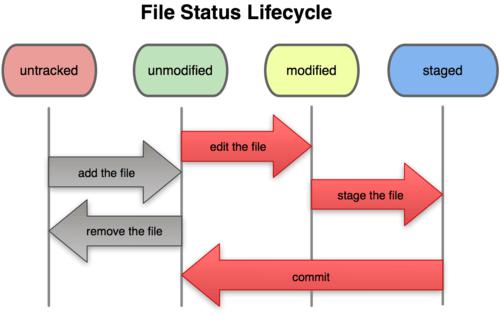
Рисунок 2.1 - Жизненный цикл состояний файлов.
Определение состояния файлов
Основной инструмент, используемый для определения, какие файлы в каком состоянии находятся — это команда git status. Если выполнить эту команду сразу после создания репозитория, получится результат подобного вида:
$ git status
# On branch master
nothing to commit, working directory clean
Это означает, что на данный момент в репозитории чистый рабочий каталог, другими словами — в нём нет отслеживаемых изменённых файлов. Git также не обнаружил неотслеживаемых файлов, в противном случае они бы были перечислены здесь. И наконец, команда сообщает на какой ветке (branch) происходит работа. Сейчас это ветка master — это ветка по умолчанию.
Произведем добавление в проект нового файла, например простой файл README. После чего произведем выполнение команды git status, в результате появится неотслеживаемый файл:
$ git status
#On branch master
#Untracked files:
#(use "git add <file>..." to include in what will be committed)
#README
8
nothing added to commit but untracked files present (use "git add" to track)
Понять, что новый файл README неотслеживаемый можно по тому, что он находится в секции "Untracked files" в выводе команды git status. Статус "неотслеживаемый файл", означает, что git видит файл, отсутствующий в предыдущем снимке состояния (коммите); git не станет добавлять его в коммиты, пока файл не будет переведен в секцию отслеживаемые. Это предостерегает от случайного добавления в репозиторий сгенерированных бинарных файлов или каких-либо других, которые не должны попасть в проект.
Отслеживание новых файлов
Для того чтобы начать отслеживать (добавить под версионный контроль) новый файл, используется команда git add. Чтобы начать отслеживание файла README, выполним следующее:
$ git add README
Если теперь снова выполнить команду git status, то обнаружим, что файл README теперь отслеживаемый и индексированный:
$ git status
#On branch master
#Changes to be committed:
#(use "git reset HEAD <file>..." to unstage)
#new file: README
Теперь файл проиндексирован потому, что он находится в секции “Changes to be committed”. Команда git add принимает параметром путь к файлу или каталогу, если это каталог, команда рекурсивно добавляет (индексирует) все файлы в данном каталоге.
Фиксация изменений
Теперь, когда была произведена настройка индекса, зафиксируем изменения. Всё, что не проиндексировано — любые файлы, созданные или изменённые, и для которых не выполнена команда git add после момента редактирования — не войдут в коммит. Они останутся изменёнными файлами на диске. Добавим под версионный контроль созданный файл README. Простейший способ зафиксировать изменения
— это выполнить команду git commit:
9
$ git commit
Эта команда откроет выбранный текстовый редактор. (Редактор устанавливается системной переменной $EDITOR — обычно это vim или emacs.
В редакторе будет отображён следующий текст:
#Please enter the commit message for your changes. Lines starting
#with '#' will be ignored, and an empty message aborts the commit.
#On branch master
#Changes to be committed:
#(use "git reset HEAD <file>..." to unstage)
#
# new file: README
~
~
~
".git/COMMIT_EDITMSG" 10L, 283C
Комментарий по умолчанию для коммита содержит закомментированный результат работы команды git status и ещё одну пустую строку сверху. Для ещё более подробного напоминания, что же именно было изменено, можно передать аргумент -v в команду git commit. Это приведёт к тому, что в комментарий будет также помещена дельта/diff изменений, таким образом можно точно увидеть всё, что сделано. Когда будет произведен выход из редактора, git создаёт коммит с этим сообщением (удаляя комментарии и вывод diff'а).
Для того чтобы ввести комментарий в текстовом редакторе vim необходимо:
●нажать клавишу I (insert), это переведет редактор в режим ввода данных;
●ввести свой комментарий к коммиту;
●нажать Esc, для выхода из режима ввода данных;
●написать :wq (write quit), что означает записать и выйти, после чего нажать Enter.
Указание комментария при коммите является обязательной процедурой, так как если комментарий не будет написан, то git выдаст сообщение об ошибке следующего вида:
# Aborting commit due to empty commit message.
Индексация измененных файлов
10
